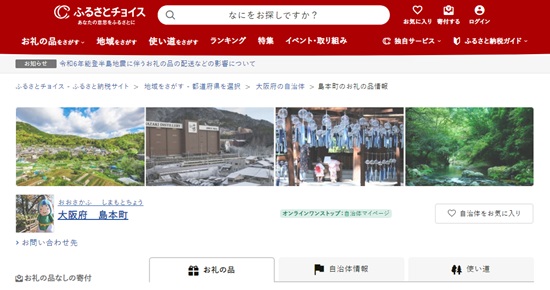時間を潰したり、ちょっとした作業をするため、コメダ珈琲店にたびたび訪れています。
そんな時にもスマホは手放せないもの。モバイル通信は通信量の消費が気になるので、Wi-Fiを使いたいところです。また、パソコンでもWi-Fiに繋げられると便利ですよね。
コメダ珈琲店では無料Wi-Fiスポットを提供しています。コメダを訪れた際には繋がるようにしておきたいですね。
なお、利用できない店舗もありますので、利用したい店舗について「店舗検索」でご確認ください。
コメダ珈琲店の無料Wi-Fiスポットの接続方法を解説していきます!
コメダ珈琲店の無料Wi-Fi接続方法
iPhoneの場合で説明します。
「設定」→「Wi-Fi」を選択します。
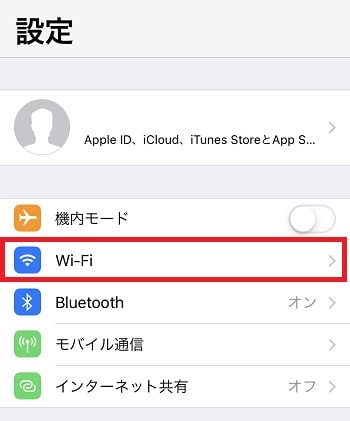
「ネットワークを選択」の一覧に「Komeda_Wi-Fi」があるので、選択します。

ログイン画面に遷移します。
次ページの「インターネットに接続する」ボタンをタップ。
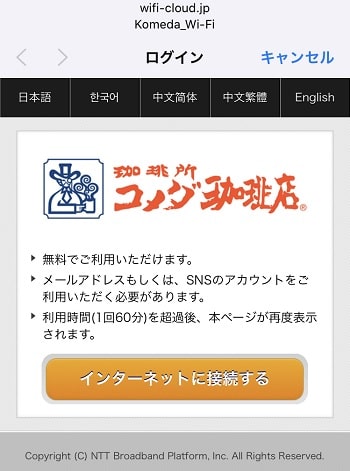
次の画面以降で、メールアドレスかSNSアカウントの登録が必要になります。また、1回の利用時間は1時間(60分)ですが、何度でも利用可能です。

メールアドレスかSNSアカウントが必要です。
メールはGmail等のフリーメールでもOK。SNSはTwitter、Facebookです。あと、Yahoo!JAPANのIDでもログイン可能です。
僕は「メールアドレスで登録する」を選択しました。
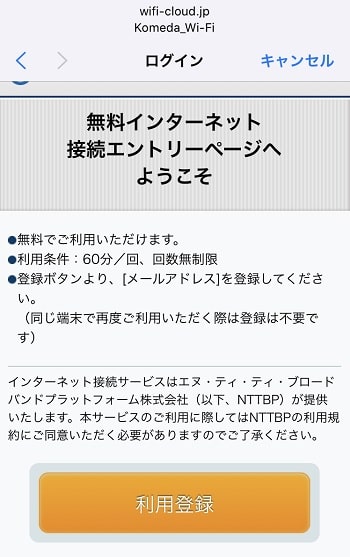
まだ登録画面には遷移せず、「利用登録」を行います。
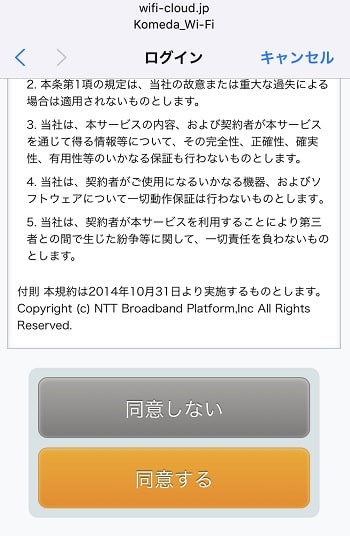
利用規約の画面が表示されますので、「同意する」をタップ。
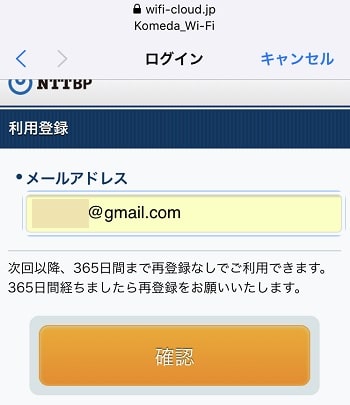
メールアドレス入力画面です。こちらに入力しましょう。
なお、一度登録すれば再登録なしで1年間利用できます。1年後に、再登録するという仕様になります。
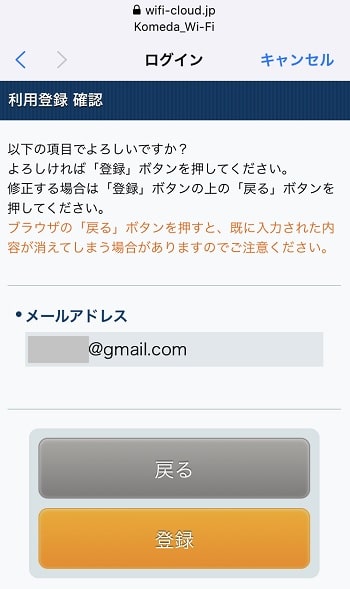
最終確認画面です。「登録」画面を押しましょう。

セキュリティに関する説明の画面が表示されます。セキュリティ保護はされていませんので、たとえば銀行振り込みやクレジットを利用するといった行為は避けておいたほうが良いでしょう。
余談ですが、先日クレジットカードの不正利用を体験しました。経緯はわからずじまいでしたが、その時の様子を以下の記事にまとめています。

続いて「インターネットに接続されました」という画面に遷移します。
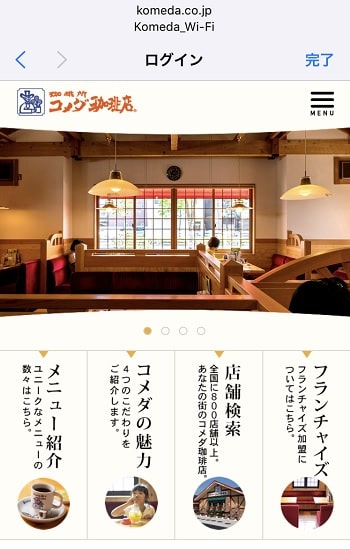
問題なくWi-Fiが利用できる場合は、このようにコメダ珈琲店の公式サイトが表示されます。
これでコメダ珈琲店の無料Wi-Fiスポットの接続は完了です!
Wi-Fiが繋がらない場合
接続したのにインターネットが利用できない
ブラウザを起動して、ログイン画面を表示してみてください。
Wi-Fi適用外の店舗
一部利用できない店舗があります。
「エリア検索」でご確認ください。
回線が混雑している
土日や祝日の日中など、利用者が多い場合は回線が混雑します。環境によってはWi-Fiが繋がらなくなる場合もあります。
たとえばイオン等の商業施設に入っている場合は、商業施設独自のWi-Fiスポットを提供していたりするので、そういうWi-Fiスポットに切り替えるのも手ですね。
OSが古いバージョン
OSが古いとコメダのWi-Fiの方が対応していない場合がありますので、最新版にアップデートしておきましょう。案外これが理由だったりします。
まとめ
- 一部利用できない店舗がある。「店舗検索」で確認を
- 一回の利用は60分。再接続すれば何度でも利用可能
- メールアドレスかSNSアカウント、ヤフーIDを登録する
- 一度登録すれば1年間(365日)有効
- セキュリティ保護はされていないので利用は慎重に
- 混雑時は商業施設のWi-Fiスポットに切り替えるのも手
セキュリティには充分にご注意ください。
コメダに訪れた際は、快適なWi-Fi環境でのネット接続を体感ください!